win11如何隐藏任务栏的图标 win11系统隐藏任务栏图标的方法
更新时间:2021-08-17 15:55:20作者:huige
在电脑任务栏中,我们都会看到有很多的图标,我们在打开一些程序的时候,就会在右下角出现小图标,可是有些win11系统用户觉得这样会占用任务栏空间,所以就想要将一些图标隐藏起来,那么win11如何隐藏任务栏的图标呢?针对这个问题,一起来看看win11系统隐藏任务栏图标的方法。
一、居中图标
1、首先,如果我们要隐藏下方任务栏中的图标。可以右键选中,点击“从任务栏取消固定”。
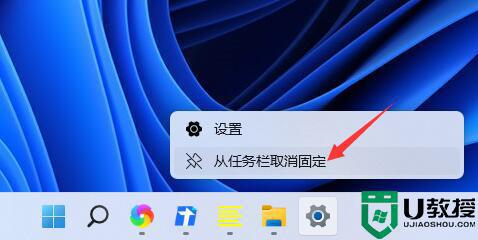
2、但是如果我们打开了这个应用,并且正在使用它,那就是无法隐藏的。
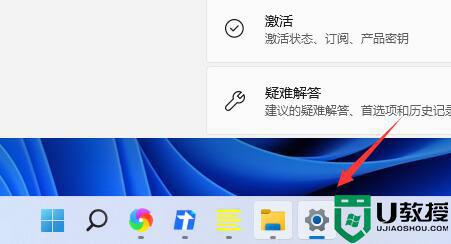
二、右下角图标
1、如果要隐藏右下角的应用图标,首先打开系统设置。
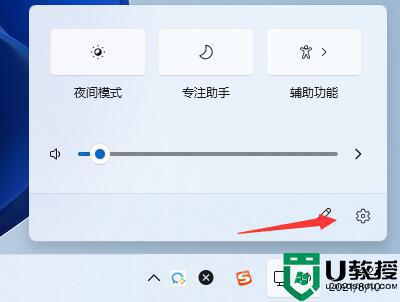
2、然后点击左侧边栏的“个性化”,如图所示。
3、接着点击进入右侧的任务栏设置。
4、然后展开其中的“任务栏角溢出”,在下方将要隐藏的图标关闭就可以了。
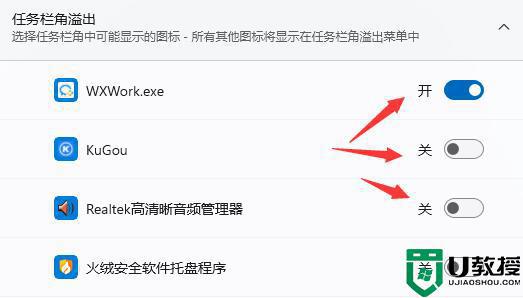
上述给大家讲解的就是win11如何隐藏任务栏的图标,是不是很简单呢,有需要的用户们可以学习上面的方法来进行操作就可以了。
win11如何隐藏任务栏的图标 win11系统隐藏任务栏图标的方法相关教程
- win11隐藏任务栏图标设置方法 win11怎么隐藏任务栏小图标
- win11任务栏通知图标怎样隐藏 win11系统隐藏任务栏通知图标的图文教程
- win11如何隐藏任务栏 win11隐藏底部任务栏的步骤
- win11如何隐藏任务栏 win11怎么隐藏状态栏
- win11怎么隐藏输入法到任务栏 win11如何隐藏输入法图标到右下角
- win11居中任务栏图标如何变小 windows11任务栏图标的变小方法
- win11如何向任务栏添加图标 win11任务栏添加图标的步骤
- win11任务栏怎样使用小图标 win11任务栏小图标的设置步骤
- win11展开任务栏图标如何设置 win11怎么把任务栏图标展开
- win11任务栏没图标怎么办 win11任务栏图标不见了怎么办
- Windows 11系统还原点怎么创建
- win11系统提示管理员已阻止你运行此应用怎么解决关闭
- win11internet选项在哪里打开
- win11右下角网络不弹出面板
- win11快捷方式箭头怎么去除
- win11iso文件下好了怎么用
热门推荐
win11系统教程推荐
- 1 windows11 中文怎么设置 win11语言设置中文的方法
- 2 怎么删除win11系统的所有无用文件 Win11删除多余系统文件的方法
- 3 windows11 任务栏设置全透明方法 win11任务栏全透明如何设置
- 4 Win11系统搜索不到蓝牙耳机设备怎么回事 window11搜索不到蓝牙耳机如何解决
- 5 win11如何解决任务管理器打不开 win11任务管理器打不开解决教程
- 6 win11序列号激活码2022年最新永久 免费没过期的win11激活码大全
- 7 win11eng键盘不好用怎么删除 详解删除win11eng键盘的方法
- 8 Win11时间图标不见的两种恢复方法
- 9 win11安装不上Autocad软件怎么回事 win11安装不上Autocad软件的处理方法
- 10 万能的Win11专业版激活码大全 Win11专业版激活密钥神key

